اگر شما نیز به هر دلیلی قصد حذف اکانت یوتیوب خود را دارید، مراحلی که در ادامه این مقاله مراحل زیر را دنبال کنید.
- ابتدا به حسابی که میخواهید حذف کنید وارد شوید.
- به تنظیمات حساب پیشرفته (advanced account settings) بروید.
- گزینه حذف کانال را انتخاب کنید.
- گزینه میخواهم حسابم را برای همیشه حذف کنم را انتخاب کنید.
- حذف کانال من را انتخاب کنید.
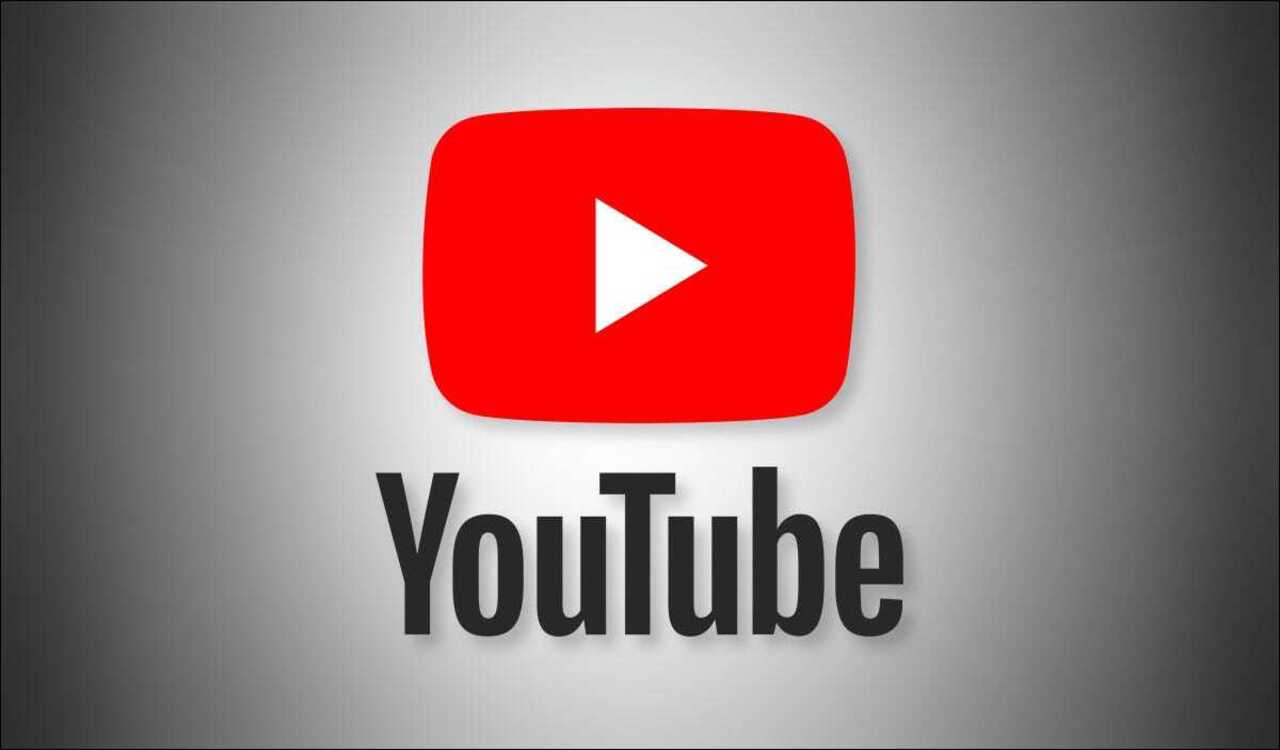
۱. ورود به حساب یوتیوب
ورود به سیستم را در گوشه بالا سمت راست انتخاب کنید. با استفاده از ایمیل و رمز عبور خود وارد حساب کاربری شوید که قصد حذف کردن آن را دارید.
۲. ورود به بخش تنظیمات پیشرفته
پس از ورود به سیستم، به یک پنل کاربری در همان گوشه سمت راست بالا، جایی که وارد سیستم شدید، دسترسی پیدا کنید. در پایین این پنل کاربری، گزینه تنظیمات را انتخاب کنید.
این گزینه شما را به یک صفحه حساب با گزینههای مختلف در سمت چپ هدایت میکند. از این بخش تنظیمات پیشرفته را انتخاب کنید.
اگر می خواهید یک کانال YouTube جدید بدون حذف کانال فعلی خود ایجاد کنید، میتوانید از طریق همین صفحه نیز اقدام کنید.
۳. حذف کانال یوتیوب
در پایین این صفحه تنظیمات پیشرفته، دکمهای با برچسب حذف کانال وجود دارد. توجه داشته باشید که حذف کانال شما، حساب Google مرتبط با YouTube شما را حذف نمیکند. با انتخاب این گزینه، اطلاعات ورود شما مجددا تایید میشود.
۴. تأیید برای حذف کانال یوتیوب
پس از تأیید یک بار دیگر، به صفحه زیر با دو گزینه کشویی وارد میشوید. گزینههای ارائه شده برای پنهان کردن کانال یا حذف محتوای شما هستند.
مخفی کردن کانال عملکردی مانند غیرفعال کردن دارد. وقتی کانال خود را پنهان میکنید، نام کانال، ویدیوها، لایکها، اشتراکها و مشترکین شما خصوصی میشوند. در نهایت میتوانید با فعال کردن مجدد حساب YouTube خود در هر زمان به آن دسترسی داشته باشید.
گزینه دیگر برای حذف دائمی کانال یوتیوب است. این گزینه باعث میشود نام کانال، URL، ویدیوها، لایکها، اشتراکها و نظرات شما به طور کامل از YouTube حذف شوند. برای اطلاعات بیشتر روی این گزینه کلیک کنید.
وقتی مطمئن شدید که میخواهید کانال خود را حذف کنید، هر دو کادر را علامت بزنید. یوتیوب دقیقاً به شما میگوید چه چیزی برای همیشه حذف میشود و چه چیزی باقی میماند.
۵. حذف اکانت یوتیوب برای همیشه
پس از بررسی هر دو کادر، روی حذف محتوای من کلیک کنید. این مرحله نهایی است و محتوای شما اکنون توسط YouTube برای حذف علامتگذاری شده است. این حذف ممکن است فوراً اتفاق نیفتد، به همین دلیل ممکن است زمانی طول بکشد تا کانال به صورت کامل حذف شود. برخی از کاربران گزارش دادهاند که این روند ممکن است تا ۳۰ روز نیز طول بکشد.
به این طریق کانال یوتیوب شما برای همیشه حذف خواهد شد. اگر می خواهید به طور کلی حذف حساب گوگل از گوشی خود را انجام دهید مقاله ی دیگری از ایران هاست را مطالعه کنید.
حذف اکانت یوتیوب با موبایل
برای حذف حساب پس از ساخت کانال یوتیوب در اندروید و آیفون کافی است مراحل زیر را دنبال کنید.
۱. ابتدا برنامه یوتیوب را باز کنید و بر روی عکس پروفایل در قسمت بالا سمت راست کلیک کنید.
۲. در منویی که به صورت زیر باز میشود، گزینه Manage your google account را انتخاب کنید.
۳. در سربرگ Home گزینه Manage your data & Personalisation را انتخاب کنید.
۴. حال پایینتر بروید و گزینه Delete a service or your account را انتخاب کنید.
۵. از بخش Delete a Google service گزینه Delete a service را انتخاب کنید.
۶. در این مرحله نام کاربری و رمز عبور خود را وارد کنید تا به حساب کاربری خود وارد شوید. سپس از میان سرویسهای گوگل در مقابل نام یوتیوب بر روی گزینه سطل زباله کلیک کنید.
۷. گزینه دوم را انتخاب کنید.
۸. بر روی Delete my content کلیک کنید.
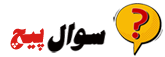

-